Sebelum memulai memasang aplikasi Dapodik 2021, ada sembilan alur penggunaan aplikasi Dapodik. Memang bagi beberapa orang, ini cukup membingkungkan, tetapi jangan khawatir, Kami akan menjelaskannya kepada Anda mengenai alur hingga cara install aplikasi dapodik 2021 dengan mudah, Simak penjelasannya di bawah ini.
Table of Contents
ToggleAlur Penggunaan Aplikasi Dapodik
- Unduh & Install Aplikasi Dapodik Versi 2021
Langkah pertama unduh aplikasi Dapodik versi 2021, sebelum menginstalnya pastikan dulu aplikasi dapodik versi lama sudah di uninstall, setelah itu Anda bisa menginstall aplikasi Dapodik versi 2021.
- Registrasi
Registrasi bisa dilakukan dengan dua cara yakni online dan offline. Jika Anda ingin melakukan registrasi secara offline lakukanlah generate prefill terlebih dahulu.
- Perbarui Data Sekolah
- Data penerima BOS dan rekening (periodik)
- Sanitasi
- Perbarui Data Peserta Didik
- Tarik peserta didik
- Peserta didik keluar (jika ada)
- Cetak surat mutasi untuk peserta didik yang keluar
- Periodic peserta didik
- Isi lintang dan bujur tempat tinggal atau zonasi
- Perbarui Data Guru dan Tenaga Kependidikan
- Tambah/tarik GTK baru jika ada
- GTK keluar jika ada
- Periodik GTK
- Cek penugasan dan tugas tambahan
- Cek akun GTK (email & password)
- Perbarui Data Sarana Dan Prasarana
- Periodik sarpras
- Tambah / hapus sarpras
- Lengkapi data prasarana (tanah, bangunan, ruang)
- Cek isian kerusakan sarpras
- Pembaruan Data Rombongan Belajar
- Siapkan data rombel
- Isi data rombel regular dan ekskul
- Isi data rombel teori (khusus SMA)
- Isi rombel praktik (khusus SMK)
- Isi data rombel SKS (khusus sekolah penyedia layanan SKS)
- Cek kurikulum yang dipilih
- Petakan anggota rombel
- Isi pembelajaran sesuai pembagian jam terbaru
- Perbarui Data Jadwal
- Siapkan data (pembagian jam mengajar)
- Petakan jadwal
- Validasi dan Sinkronisasi
- Lakukanlah validasi pada setiap tabel dan isian, pastikan semuanya valid
- Lakukan sinkronisasi dengan cara login kepala sekolah, kemudian cek lembar konfirmasi dan lakuknlah sinkronisasi
INSTALASI APLIKASI DAPODIK
- Spesifikasi Komputer
Untuk spesifikasi komputer kami merekomendasikan, komputer yang memiliki spesifikasi seperti berikut :
- Prosesor Intel Core i3 atau yang setara
- RAM 4GB DDR3
- Kapasitas penyimpanan 120 GB SSD/500 GB HDD
- Menggunakan sistem operasi Windows 10
- Terpasang aplikasi browser web seperti Google Chrome, Mozilla Firefox, atau opera
- Kode Registrasi dan Akun Petugas Pendataan
Sebelum memulai proses instalasi sekolah harus mempunyai kode registrasi dan juga akun yang nantinya akan digunakan dalam proses instalasi, kode registrasi dapat diperoleh melalui admin dinas pendidikan kab/kota untuk jenjang paud-dikmas/sd/smp, dan admin dinas pendidikan provinsi untuk jenjang slb/sma/smk.
- Unduh Aplikasi Dapodik
Aplikasi Dapodik versi 2021 sudah tersedia pada file installer, aplikasi ini merupakan hasil dari pembaruan dan perbaikan aplikasi Dapodik versi sebelumnya. Berikut ini langkah-langkah untuk mengunduh aplikasi Dapodik :
- Buka laman https://dapo.kemdikbud.go.id
- Klik menu unduhan
- Klik unduh installer
- Generate Prefill Aplikasi Dapodik
Generate prefill adalah tahapan untuk mengambil data sekolah dari server agar dapat diregristasi di Aplikasi Dapodik secara offline. Generate prefill sendiri merupakan data sekolah hasil sinkronisasi terakhir. Saat ini proses generate prefill dilakukan setelah petugas pendataan memasukan username, password yang benar dan juga kode registrasi Aplikasi Dapodik yang aktif, hal ini dimaksudkan untuk meningkatkan keamanan bagi pengguna.
Petugas pendataan sebaiknya mengetahui ketentuan-ketentuan ini terlebih dahulu sebelum memasuki pembahasan langkah-langkah melakukan generate prefill, berikut ketentuan-ketentuannya :
- Generate prefill ialah tahapan untuk mengambil data sekolah dari server agar dapat diregistrasi di aplikasi dapodik secara offline.
- Data sekolah yang diambil merupakan hasil dari sinkronisasi terakhir.
- Masukkan username, password dan kode registrasi sesuai di aplikasi dapodik.
- Jika ada penggantian petugas pendataan di sekolah kode registrasi, username dan password juga dapat diganti oleh admin dapodik di dinas pendidikan.
- Registrasi awal di aplikasi dapat dilakukan tanpa harus menggunakan prefill, dengan syarat harus terhubung internet atau biasa disebut online.
- Jangan lakukan registrasi dengan menggunakan prefill yang sudah kadaluarsa. jika ingin berpindah ke komputer lain, lakukan siklus “sinkronisasi > generate prefill ulang” untuk mencegah duplikasi data.
Selengkapnya, untuk memulai proses generate prefill silakan lakukan langkah-langkah di bawah berikut ini:
- Buka laman https://dapo.kemdikbud.go.id/unduhan
- Pilih menu “data prefill”
- Pilih salah satu tautan unduh prefill dapodik yang tersedia dan disesuaikan dengan kode mapping prefill yang sudah tersedia.
01: Prov. D.K.I. Jakarta
02: Prov. Jawa Barat
03: Prov. Jawa Tengah
04: Prov. D.I. Yogyakarta
05: Prov. Jawa Timur
06: Prov. Aceh
07: Prov. Sumatera Utara
08: Prov. Sumatera Barat
09: Prov. Riau
10: Prov. Jambi
11: Prov. Sumatera Selatan
12: Prov. Lampung
13: Prov. Kalimantan Barat
14: Prov. Kalimantan Tengah
15: Prov. Kalimantan Selatan
16: Prov. Kalimantan Timur
17: Prov. Sulawesi Utara
18: Prov. Sulawesi Tengah
19: prov. Sulawesi Selatan
20: Prov. Sulawesi Tenggara
21: Prov. Maluku
22: Prov. Bali
23: Prov. Nusa Tenggara Barat
24: Prov. Nusa Tenggara Timur
25: Prov. Papua
26: Prov. Bengkulu
27: Prov. Maluku Utara
28: Prov. Banten
29: Prov. Kepulauan Bangka Belitung
30: Prov. Gorontalo
31: Prov. Kepulauan Riau
32: Prov. Papua Barat
33: Prov. Sulawesi Barat
34: Prov. Kalimantan Utara
35: Luar Negeri
36: Hong Kong
Contoh untuk mengunduh prefill provinsi DKI Jakarta, gunakan kode 01:
- http://prefill1.kemdikbud.go.id/prefill_dapodik_2020_01A/gener ate_prefill.php
- http://prefill2.kemdikbud.go.id/prefill_dapodik_2020_01A/gener ate_prefill.php
- http://prefill3.kemdikbud.go.id/prefill_dapodik_2020_01A/gener ate_prefill.php
- http://prefill4.kemdikbud.go.id/prefill_dapodik_2020_01A/gener ate_prefill.php
- http://prefill5.kemdikbud.go.id/prefill_dapodik_2020_01A/gener ate_prefill.php
- Kemudian masukkan Username, Password & Kode Registrasi
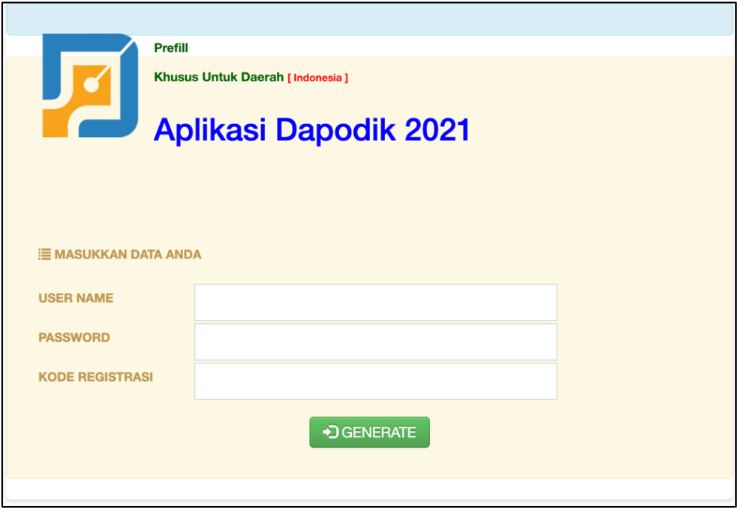
Username dan password yang digunakan untuk mengunduh prefill adalah data pengguna yang terdaftar di server pusat. Jika ada ketidaksesuaian data ketika melakukan proses generate prefill, segera lakukan konfirmasi dengan Admin Dapodik Dinas Pendidikan.
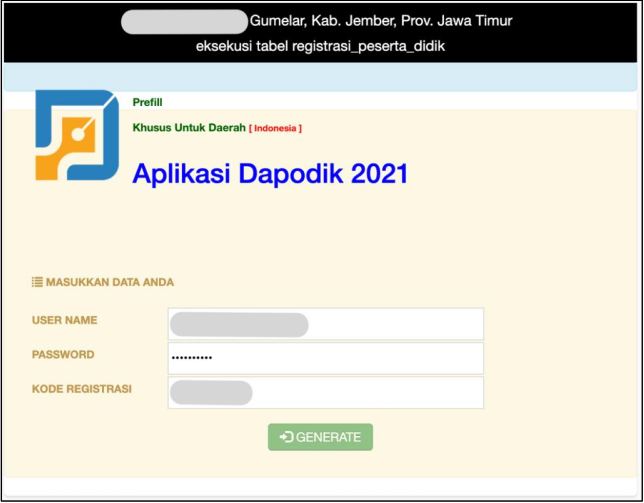
Setelah Anda berhasil memasukkan username, password, dan kode registrasi, langkah selanjutnya klik “Generate” dan tunggu proses selesai. Klik “Download” dan simpan prefill tersebut di drive C:\ dengan nama folder “prefill_dapodik”.
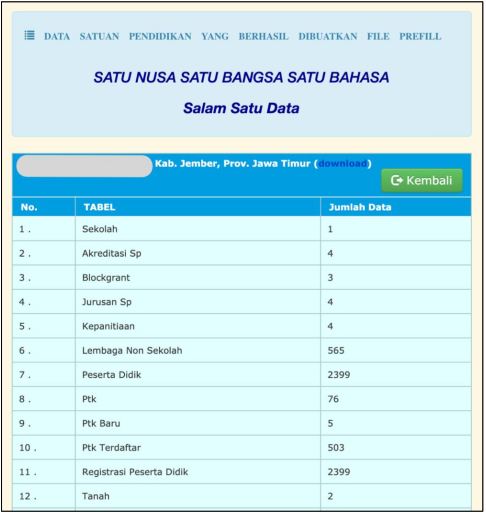
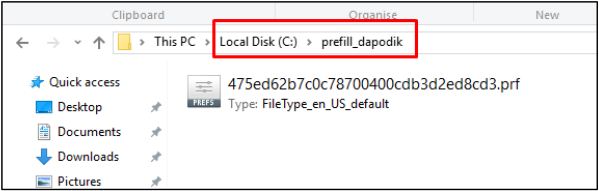
KODE REGISTRASI APLIKASI DAPODIK
Kode registrasi adalah kunci utama untuk memuat data sekolah. Kode registrasi diterbitkan oleh Direktorat Jenderal Pendidikan Anak Usia Dini, Pendidikan Dasar dan Pendidikan Menengah bagi sekolah yang sudah terdaftar di Pusat Data dan Teknologi Informasi (Pusdatin) Kemdikbud dan memiliki NPSN. Kode registrasi tersebut akan secara otomatis terbit dan dapat dicek oleh admin dinas pendidikan melalui manajemen dapodik.
PENGATURAN WAKTU PADA KOMPUTER
Agar proses sinkronasi berjalan lancar, pengaturan aktu di komputer haruslah disesuaikan, untuk langkah-langkahnya sebagai berikut.
- Di menu pencarian Windows, ketikkan “date & time settings”.
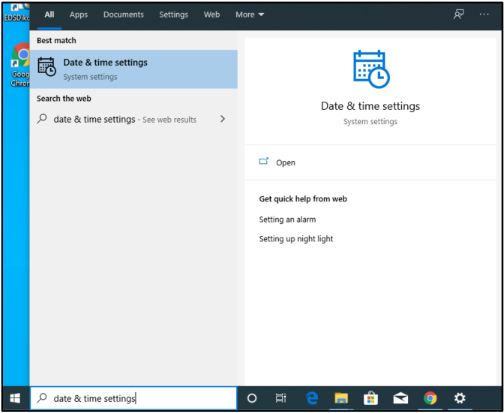
- Setelah menampilkan date and time settings, pilih change, kemudian sesuaikan dengan waktu saat ini, pilih set time zone automaticly supaya lebih akurat.
- Pastikan zona waktu sesuai wilayah setempat, misalnya seperti berikut.
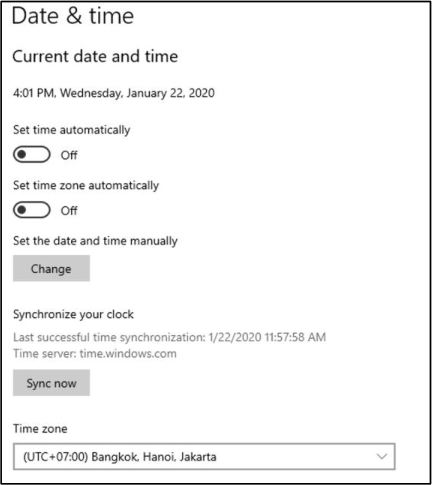
NONAKTIFKAN PROGRAM PENGAMAN
- Deep Freeze harus dimatikan (apabila terpasang)
- Antivirus seperti Avast, Avira, Symantec harus dimatikan karena dapat membuat service database tidak dapat berjalan dengan baik.
- Matikan Windows Firewall terlebih dahulu apabila ingin menggunakan entri data dengan menggunakan
- Untuk mematikan Firewall, buka pengaturan di windows, lalu pilih Firewall & network protection, kemudian pilih network yang ingin dimatikan.
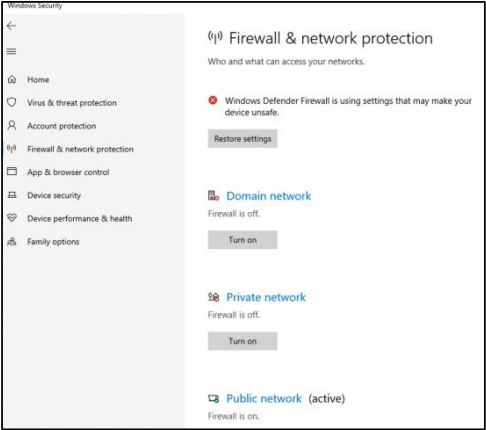
- Di bagian Windows Defender Network, ganti ke mode off
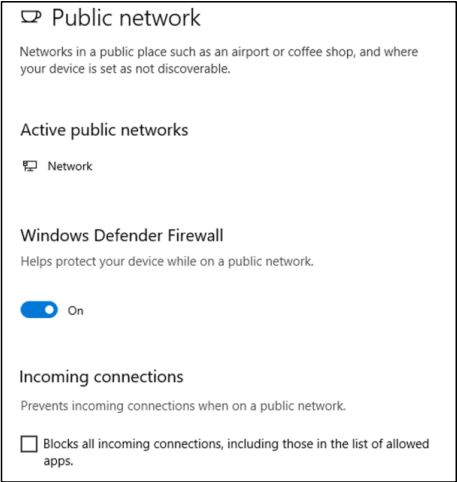
- Langkah terakhir, klik Yes untuk menyelesaikan.
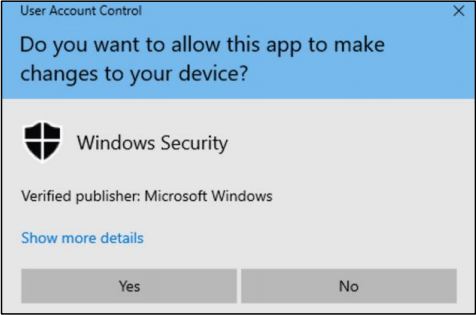
CARA INSTALL DAPODIK 2021
Karena aplikasi Dapodik versi 2021 rilis dalam bentuk installer, langkah berikutnya hanya tinggal memasang aplikasi setelah persiapan pemasangan sudah dilakukan sebelumnya.
-
Pemasangan Menggunakan Installer
- Siapkan berkas Installer yang sudah di-download sebelumnya, sebaiknya semua aplikasi yang tidak terpakai lebih baik ditutup sebelum pemasangan.
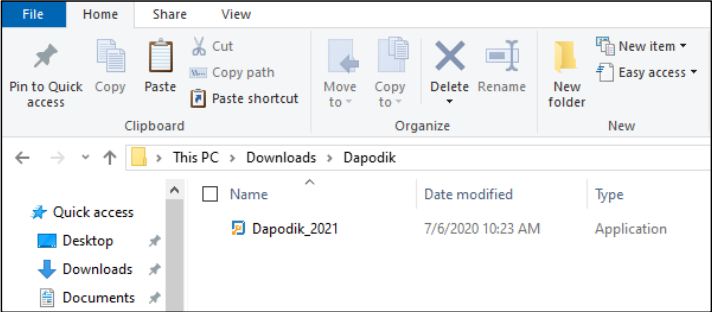
- Klik dua kali installer, bila muncul peringatan keamanan, klik saja yes atau run anyway.
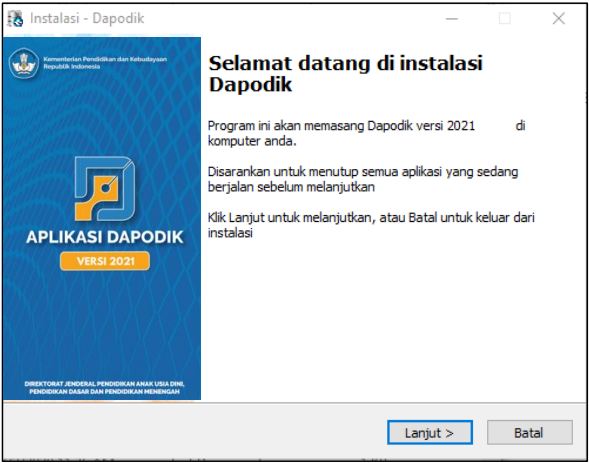
- Akan muncul perjanjian persetujuan, pilih lanjut.
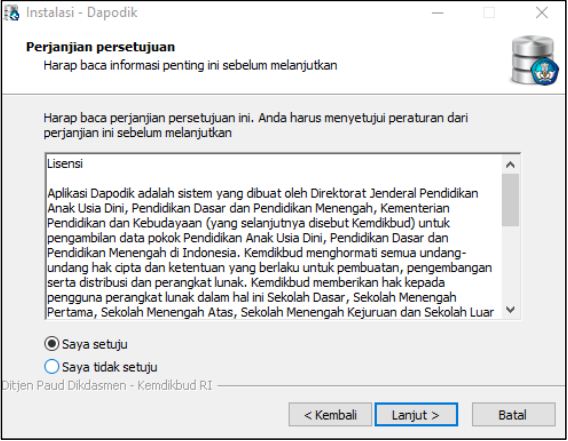
- Kemudian di tahap selanjutnya akan muncul persiapan untuk memasang, pilih pasang.
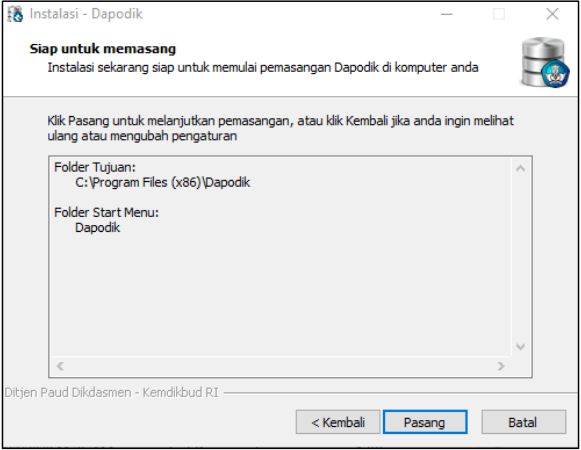
- Proses pemasangan aplikasi Dapodik sedang berlangsung, tunggu hingga selesai dan jangan mematikan komputer sebelum selesai.
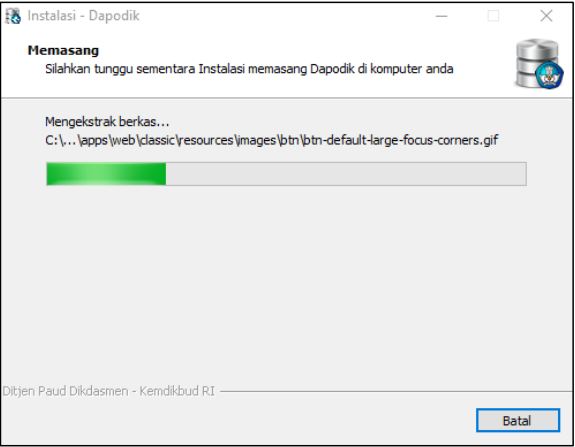
- Pemasangan pun sudah selesai.
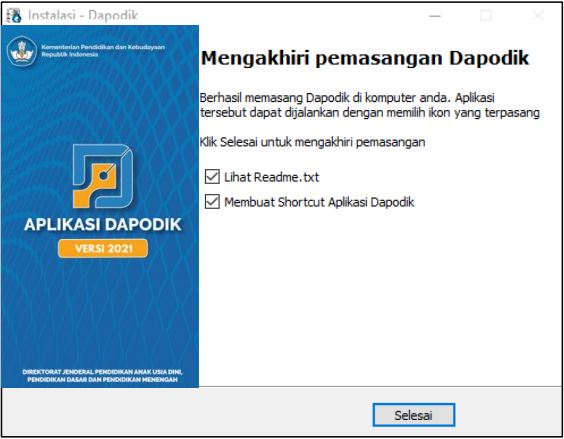
-
Hapus Cache Setelah Pemasangan Aplikasi
Berikut cara menghapus cache browser sebelum menggunakan aplikasi Dapodik 2021. Langkah-langkah menghapus cache di browser google chrome.
- Buka aplikasi Google Chrome, lalu di bagian sudut kanan atas terdapat logo titik tiga, klik More Tool
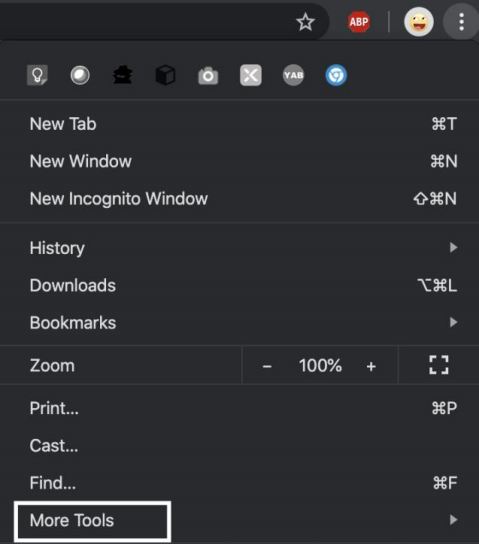
- Kemudian pilih Clear Browsing Data.
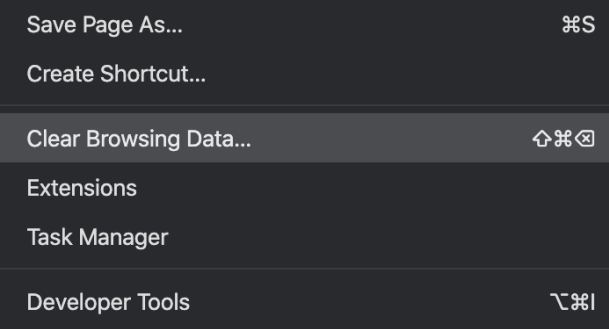
- Di bagian time range, pilih all time.

- Selanjutnya, klik centang pada Cookies and other site data dan Cached images and files.
- Untuk browser lain seperti Mozilla Firefox, Opera, dan sebagainya, ikuti petunjuknya masing-masing karena kemungkinan berbeda.
Itu adalah serangakaian cara install dapodik 2021 aplikasi Dapodik 2021 dengan mudah, apabila Anda mengalami kesulitan, silakan mengubungi kami melalui tautan berikut ini



